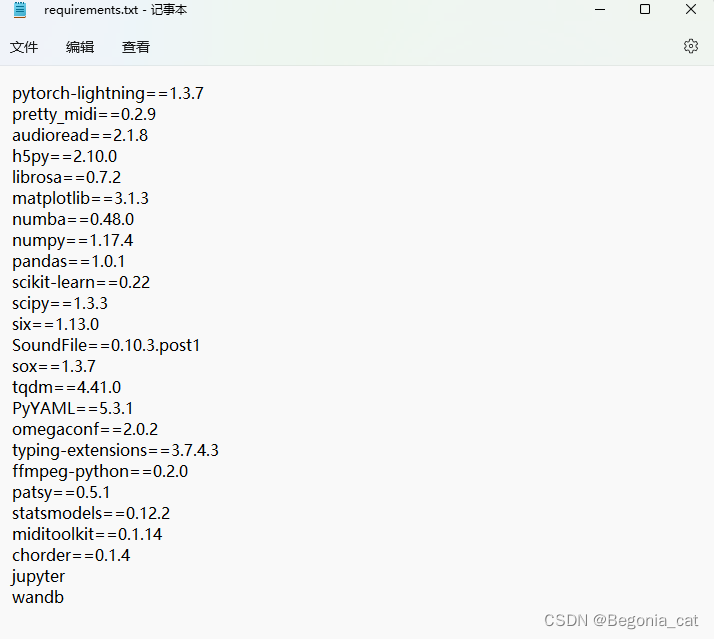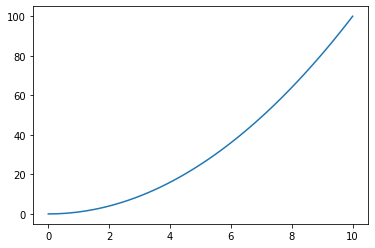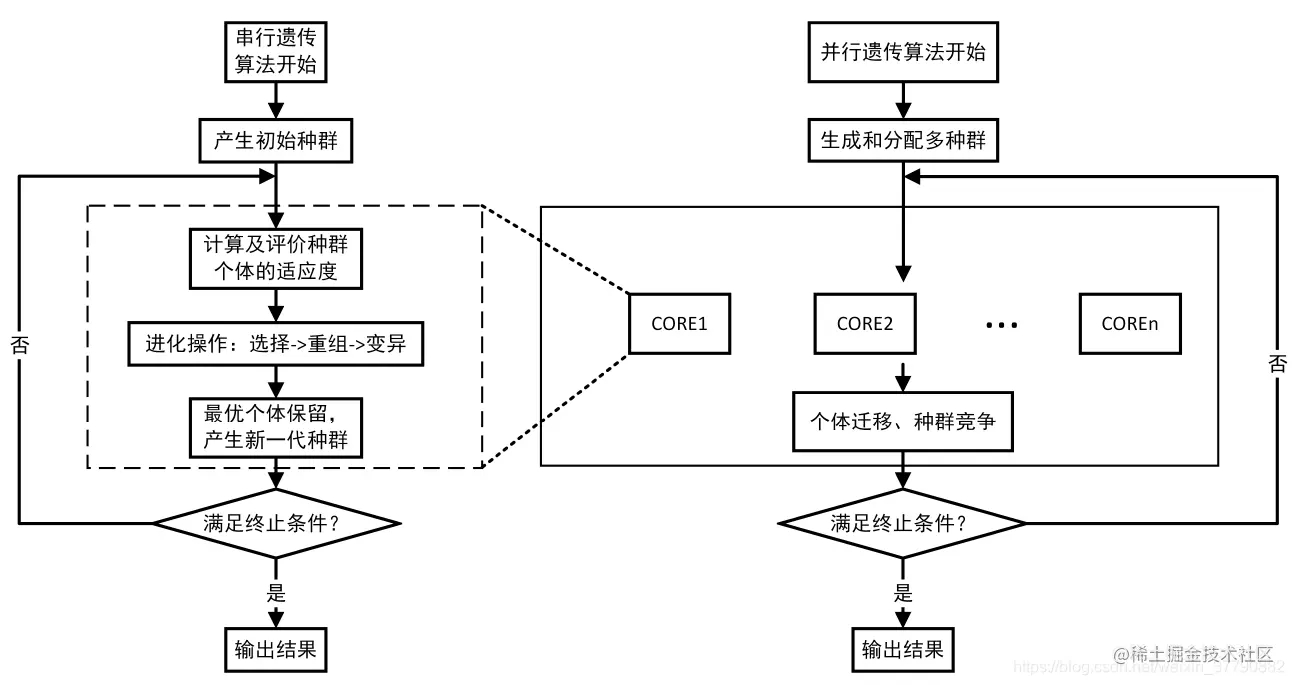一、基本介绍
1、什么是cookie?
Cookie,指的是网站为了辨别用户身份而存储在用户本地终端上的数据。简单来说,就是通过在用户访问网站时,将一小段数据送给用户,并且要求用户在以后访问时再次提供此数据,以便验证用户的身份。
2、如何获取cookie?
获取cookie需要用到Python中的requests库。requests是用Python语言基于urllib编写的一个HTTP客户端库,目的是用于替代Python的标准库urllib.request。requests库能够方便地发送HTTP/1.1请求。使用requests库可以轻松获取cookie。
二、获取cookie的方法
1、使用requests库获取cookie
import requests
#定义目标URL
url = 'http://www.baidu.com'
#发送get请求
r = requests.get(url)
#获取cookie
cookies = r.cookies
#打印cookie值
print(cookies)
解释:使用requests.get()方法请求网站地址,然后使用r.cookies获取到对应的cookie值。
2、使用requests.Session()方法获取cookie
import requests
#定义目标URL
url = 'http://www.baidu.com'
#创建Session对象
s = requests.Session()
#发送get请求
r = s.get(url)
#获取cookie
cookies = requests.utils.dict_from_cookiejar(s.cookies)
#打印cookie值
print(cookies)
解释:使用requests.Session()方法创建Session对象,该对象会自动保留cookie值,以便后续发送请求时能够自动携带cookie。使用requests.utils.dict_from_cookiejar()方法可以将cookie转换为字典格式。
3、手动设置cookie值
import requests
#定义目标URL
url = 'http://www.baidu.com'
#手动设置cookie值
cookies = {'key':'value'}
#发送get请求,携带cookie值
r = requests.get(url, cookies=cookies)
#打印cookie值
print(r.cookies)
解释:手动设置cookie值后,通过requests.get()方法发送get请求,将cookie值携带在请求头中。
三、应用场景
1、模拟用户登录
用户登录时,服务端会在用户本地终端上存储cookie用于辨别用户身份。此时我们可以使用requests.Session()方法创建Session对象,该对象自动保留cookie值,以便后续的请求能够自动携带cookie。通过发送post请求,提交用户登录信息,即可实现模拟用户登录。
2、爬虫抓取网页数据
有些网站会根据cookie值来限制用户的访问频率或者请求数据量。在进行爬虫抓取时,如果不设置cookie,很可能会被网站拒绝服务。此时,我们可以通过手动设置cookie值或者通过requests.Session()方法自动保存cookie值,实现爬虫抓取数据的目的。
四、注意事项
1、获取cookie时需要确保访问的目标URL正确;
2、不同网站的cookie名和值不同,需要根据目标网站设置正确的cookie名和值;
3、在使用Session对象时,需要注意Session对象会自动保留cookie值,可能会导致一些安全问题,请谨慎使用。
本文标题为:Python获取cookie用法介绍


基础教程推荐
- OpenCV+MediaPipe实现手部关键点识别 2023-08-11
- python FastApi实现数据表迁移流程详解 2022-08-30
- Python开发网站的完整指南 2023-10-08
- Python函数进阶与文件操作详情 2022-09-02
- 基于Python PaddleSpeech实现语音文字处理 2024-02-17
- Python-如何将图片下载到Windows上的特定文件夹位置? 2023-11-13
- Python实现视频转换为字符画详解 2023-08-09
- Python中并发、进程、线程的总结 2023-09-03
- 一台使用python的计算机(Windows Server 2008)上允许的最大同时HTTP连接数是多少 2023-11-13
- 停止使用Python 2:您需要了解的关于Python 3的内容| Hackaday 2023-09-04